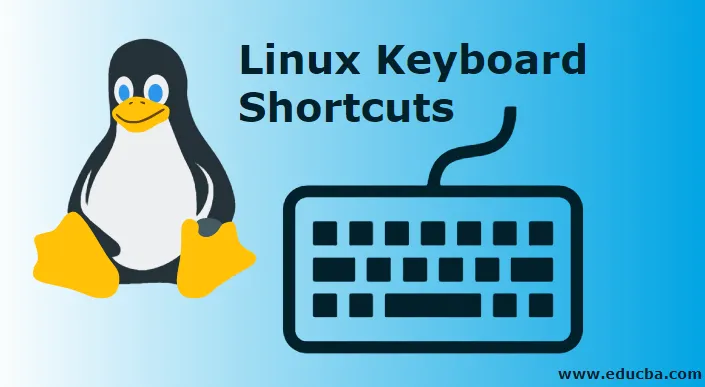
Klávesové skratky pre systém Linux
Klávesové skratky pre systém Linux môžu zefektívniť fungovanie vášho systému Linux a mnohí z vás museli byť v situácii, keď ste zaneprázdnení písaním niečoho významného a náhodou zasiahli niektoré klávesy, ktoré spôsobujú veľké problémy. Pokiaľ ide o Linux, neexistuje žiadny kľúč na opravu chýb spôsobených náhodným zásahom. Na opravu týchto chýb musíte tiež vedieť, ktoré klávesy ste stlačili. Na tomto mieste prichádzajú skratky a pomôžu vám zotaviť sa z rôznych problémov. Tieto skratky určite zvýšia vašu produktivitu a z dlhodobého hľadiska pridajú do vášho pracovného postupu ďalšie plus. Môžete ich tiež prispôsobiť a dosiahnuť flexibilné písanie.
Rôzne klávesové skratky pre systém Linux
Mať dobré vedomosti o klávesových skratkách a ich najlepším možným zamestnaním vám poskytne väčšiu efektívnosť a spoľahlivosť pri dochádzaní do práce pri operácii cez Linux. Tieto klávesové skratky pre Linux sú najvhodnejšie pre pracovné prostredie alebo je ich možné špecificky prispôsobiť pomocou správcu okien. Poďme teda začať a prejsť vesmírom klávesových skratiek pre Linux.
Ctrl + Alt + Backspace
Táto klávesová skratka hrá dôležitú úlohu, keď váš počítač nereaguje na príkazy. Ak určitý program uzamkol obrazovku a neexistuje žiadny spôsob, ako sa z tejto situácie zotaviť, táto krátka je najlepšou voľbou pre záchranu. Zásah Ctrl + Alt + Backspace vám určite pomôže pri odhlasovaní z X, okamžite a privedie vás späť na prihlasovaciu obrazovku. Túto kombináciu je možné vykonať vo všetkých prostrediach desktopu, ako aj v správcoch okien.
Ctrl + Alt + Delete
Táto kombinácia definuje skutočnú podstatu „veľkej kahuny“. Ak vykonávate úlohu a zrazu obrazovka prestane reagovať a všetko ostatné zlyhá a musíte sa reštartovať, táto skratka vám určite pomôže pri začatí procesu reštartovania. Mali by ste pamätať na to, že výber tohto kombinovaného zoznamu vám pomôže reštartovať počítač, ale povedie k strate údajov. Ctrl + Alt + Delete je možné vykonávať vo všetkých prostrediach desktopu, ako aj v správcoch okien.
Alt + Tab
Toto rozbaľovacie okno vám umožňuje zvoliť si okno, na ktoré sa chcete zamerať prechádzaním cez niekoľko otvorených okien na obrazovke. Stručne povedané, táto šikovná skratka vám pomôže uniknúť procesu uchopenia myši a kliknutia, aby ste sa zamerali na okno s ohľadom na konfiguráciu zaostrenia. Ak chcete jazdiť na bicykli vo viacerých oknách, stačí stlačiť Alt + Tab a tým pristáť v požadovanom okne. Táto kombinácia je vhodná pre väčšinu prostredí stolových počítačov a správcov okien.
Ctrl + Alt + F
Toto je medzi najkratšími skratkami, ktoré musíte používať opatrne, pretože to umožňuje prechod na rôzne počítačom generované sklady. Ak je predvolený terminál 6, v ktorom pracujete, potom po uchopení klávesov Ctrl + Alt a stlačení ľubovoľných funkčných klávesov môžete pohodlne prepnúť na iný terminál. Úlohy však môžete vykonávať len v textovom okne terminálu; ak máte prebiehajúci GI a terminály, s ktorými sa zaoberáte, sú Virtuálne. Toto kombinované zloženie úspešne zmierňuje problémy týkajúce sa pracovnej plochy. Je tiež užitočný pri odstraňovaní stacionárnych aplikácií bez úplného zabitia X.
Alt + šípka
Ak používate Linux, musíte sa určite vysporiadať s pagerom, ktorý vám umožní získať viac počítačov súčasne. Bez pohybu myši stačí stlačiť kláves Alt spolu s niektorou z klávesov so šípkami (doľava alebo doprava) a prepínať medzi jednotlivými pracovnými plochami. Túto funkciu môžu využívať iba okná terminálov / konzol. Tieto skratky sú vhodné pre všetkých správcov okien aj pre pracovné prostredie.
Ctrl + A a Ctrl + E
Pri práci s textovým editorom, ako je Nano, môžete koniec riadku získať kombináciou Ctrl + E a začiatok riadku s kombináciou Ctrl + A. V aplikáciách GUI, ako sú otvorené kancelárie, sa tieto skratky pracujú spôsobom, akým pracujú v bežnej pracovnej ploche. Kombináciou Ctrl + A môžete zvýrazniť text na stránke.
Ctrl + C
Použitím kombinácie Ctrl + C je možné ukončiť proces, ktorý prebieha v terminálovom okne. Napríklad nasledujúci proces môžete ukončiť príkazom tail + f kombináciou klávesov 'Ctrl + A'.
Ctrl + Z
Pomocou kombinácie Ctrl + Z môžete tento proces odoslať na pozadie. Ak chcete terminál späť bez toho, aby ste zabili aplikáciu spolu s procesom prebiehajúcim cez terminál, podržte kláves Ctrl a stlačte Z. Pomocou tejto kombinácie klávesov Ctrl + Z môžete tento proces odoslať na pozadie.
Šípka hore alebo Šípka dole
Aby ste sa zbavili príkazu na opakovanie príkazu a vyvolania nedávno spustených príkazov, používajú sa šípky nahor a nadol. V okne terminálu sa pomocou týchto klávesov zobrazuje história vydaného príkazu.
Ctrl + R
Táto skratka nie je ničím iným ako výskumným príkazovým nástrojom. Kombináciou klávesov Ctrl + R môžete v systéme zadávať alebo zadávať znaky alebo reťazce znakov. Potom sa vrátite k príkazom, ktoré sme predtým použili. Príkaz sa objaví v systéme zadaním prepínača, ktorý sme použili. Neskôr stlačte kláves na vykonanie príkazu.
záver
Z tohto článku musíte pochopiť niektoré skratky systému Linux. Tento článok poskytuje informácie o niektorých jednoduchých odkazoch, ktoré budú užitočné pri efektívnej práci. Za týmto zoznamom sú aj početné skratky. Každá skratka je iná a používa sa v špecifickom prostredí. Používateľ nie je obmedzený na predvolené klávesové skratky. Mnoho správcov okien a stolových počítačov umožňuje používateľovi vytvárať vlastné klávesové skratky. Pomocou klávesovej skratky pre Linux môžete pracovať efektívne bez toho, aby ste museli pohybovať rukou od kľúča k myši a späť. Tieto skratky určite zlepšia celkovú skúsenosť používateľov s počítačom.
Odporúčané články
Toto bola príručka pre klávesové skratky pre systém Linux. Tu sme diskutovali Úvod do klávesových skratiek pre Linux a niektoré rôzne typy klávesových skratiek. Viac informácií nájdete aj v ďalších navrhovaných článkoch -
- Výhody používania systému Linux
- Čo je BPO?
- Príkazy systému Linux
- Ako nainštalovať Linux?
- Sprievodca najčastejšími operátormi systému Linux